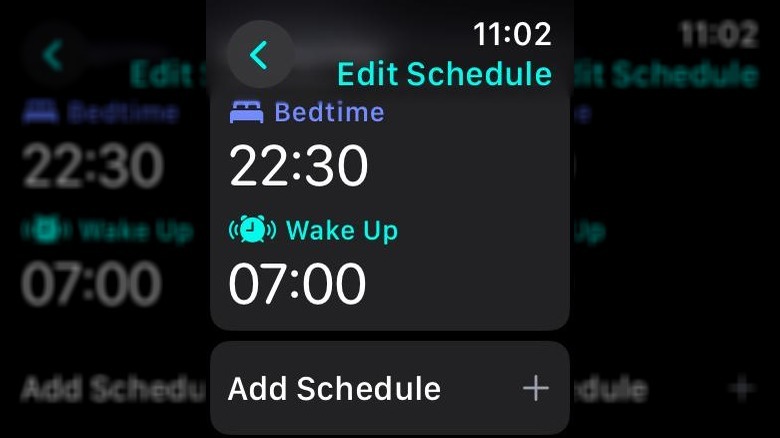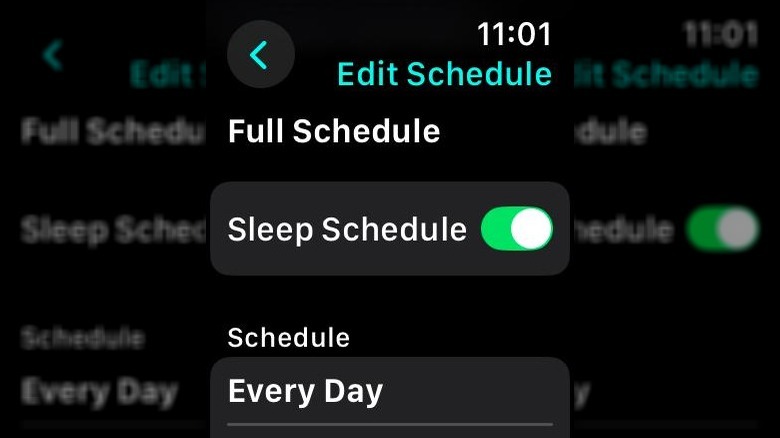Como propietario de un Apple Watch, probablemente se lo ponga y lo lleve consigo a todas partes: al trabajo o la escuela, al gimnasio, a largas caminatas e incluso a la cama. Si bien tiene la palabra reloj en el nombre, es un nombre poco apropiado porque el Apple Watch hace mucho más que seguir el tiempo. Es más como un dispositivo integral de salud y estilo de vida. Ya sea que haya actualizado recientemente a Apple Watch Serie 10 o está usando un modelo diferente, este reloj inteligente facilita hacer cosas como controlar su ritmo cardíaco, usar Siri para configurar recordatorios, leer mensajes de texto y tal vez incluso dormir mejor por la noche.
Anuncio
Si eres alguien que da vueltas mientras cuenta ovejas y lucha por conciliar el sueño por la noche, la función de seguimiento del sueño de tu Apple Watch podría ser su característica más importante. Cuando se combina con Turno de noche en tu iPhoneel horario de sueño de tu Apple Watch puede ayudarte a recordarte que es hora de acostarte. Si bien no curará el insomnio, programar su sueño puede ayudarlo a establecer una rutina constante, lo que puede ser de gran ayuda para ayudarlo a dormir lo suficiente por la noche. Puedes agregar una rutina de sueño a tu Apple Watch en unos pocos pasos y, si luego decides cambiarla, también puedes hacerlo.
Cómo agregar un horario de sueño a tu Apple Watch
Si nunca has usado la aplicación Sleep en tu Apple Watch, necesitarás configúrelo para realizar un seguimiento de sus hábitos de sueño antes de poder agregar un horario de sueño. Cuando abras la aplicación Dormir por primera vez, te explicará que tu Apple Watch puede rastrear cuánto tiempo duermes, las etapas del sueño, la frecuencia respiratoria y la frecuencia cardíaca. Si estás de acuerdo con todo esto, toca continuar. En la siguiente pantalla, puedes establecer tu objetivo de sueño; ocho horas es la hora predeterminada y cambie su hora de acostarse de la hora predeterminada de 10:30 a la hora que mejor le convenga. Debajo de eso, verá Agregar horario, que le permite configurar su horario de sueño. Si ya ha realizado un seguimiento de su sueño en su Apple Watch pero no ha configurado un horario de sueño, los pasos para configurar uno son diferentes.
Anuncio
Sigue estos pasos para agregar un horario de sueño a tu Apple Watch
- Abre la aplicación Dormir.
- Toca el ícono del despertador en la esquina izquierda de la pantalla.
- Desplácese hacia abajo y toque Agregar programación.
- Toque Elegir días y seleccione los días en los que desea seguir un horario de sueño.
- Toque Despertar para establecer una hora para levantarse por la mañana.
- Active el botón Alarma si desea configurar una alarma.
- Toque Hora de acostarse para configurar la hora a la que desea irse a dormir.
Una vez que haya seguido todos estos pasos, se establecerá su horario de sueño. Dependiendo de las opciones que hayas seleccionado, tu Apple Watch atenuará la pantalla y te enviará recordatorios cerca de la hora de acostarte para que puedas relajarte y prepararte para ir a dormir.
Cómo cambiar tu horario de sueño en un Apple Watch
Tienes mucha flexibilidad para agregar y cambiar horarios de sueño como quieras en tu Apple Watch. Por ejemplo, si desea tener un horario de sueño diferente con diferentes horas de acostarse y despertarse para los fines de semana y los días laborables, puede hacerlo. Incluso podrías configurar un horario de sueño único para cada día de la semana si eso te funciona mejor. Nada está escrito en piedra. Si su configuración actual no le funciona, es fácil cambiarla.
Anuncio
Siga estos pasos para cambiar su horario de sueño actual:
- Abre la aplicación Dormir.
- Toca el ícono del despertador en la esquina izquierda de la pantalla.
- Desplácese hacia abajo hasta Horario completo.
- Toca el horario que estás siguiendo actualmente.
- Selecciona los días que quieres seguir el horario.
- Toque Hora de acostarse o Despertar para cambiar esas horas.
Mientras estás en esta pantalla, también puedes ajustar tu objetivo de sueño y tu tiempo de relajación. Si alguna vez decide que desea eliminar un horario de sueño, puede hacerlo tocando su horario y seleccionando Eliminar horario en la parte inferior de la siguiente pantalla.